İlan
 Windows 8, geleneksel Windows masaüstünün deneyimli kullanıcıları için can sıkıcı olabilecek bir dizi özelliğe sahiptir. Başlat menüsünü eklemekten hantal şeridi, gürültülü canlı döşemeleri ve gereksiz kilit ekranını devre dışı bırakmaya kadar, Windows 8 ile ilgili çeşitli sorunları kolayca düzeltebilirsiniz.
Windows 8, geleneksel Windows masaüstünün deneyimli kullanıcıları için can sıkıcı olabilecek bir dizi özelliğe sahiptir. Başlat menüsünü eklemekten hantal şeridi, gürültülü canlı döşemeleri ve gereksiz kilit ekranını devre dışı bırakmaya kadar, Windows 8 ile ilgili çeşitli sorunları kolayca düzeltebilirsiniz.
Bu hilelerden bazıları, kullanılması gerektiği gibi Windows 8'de ustalaşmanıza da yardımcı olacaktır - örneğin, güç kullanıcısı Araçlar menüsü ve klavye kısayolları masaüstünde (ve sistemin geri kalanında) çok dolaşmak için kullanılabilir hızlı bir şekilde.
Şeridi Devre Dışı Bırak
Windows Gezgini artık yeni bir Microsoft Office Word 2013: Ne Beklemeniz Gerektiği Üzerine Derinlemesine Bir İncelemeMicrosoft'un Office 2010'u başlatmasından bu yana üç yıl geçti. Popüler uygulamalarının çevrimiçi sürümlerinin (Microsoft Office Web Apps) yanı sıra, paketin tacındaki mücevher elbette Microsoft Word'dü. Teklif... Daha fazla oku seçeneklerini daha belirgin ve daha kolay hale getirmeyi amaçlayan stil şeridi. Ancak, şerit çok fazla ekran alanı kaplayabilir - dosyalarınızı minimal bir pencerede görüntülemek istiyorsanız bu kullanışlı değildir.
Şeridi gizlemek için sağ üst köşesindeki oku tıklayın. Şeridi ortaya çıkarmak ve seçeneklerine daha sonra erişmek için oku tekrar tıklayın. Şeridi gizlemek için Ctrl + F1 klavye kısayolunu da kullanabilirsiniz.
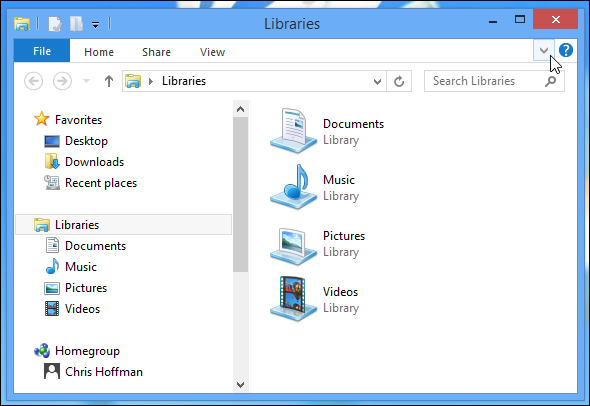
Şeride karşı gerçekten bir kan davası varsa, şeridi tamamen devre dışı bırakmak için Şerit Devre Dışı Bırakıcı'yı kullanın Windows 8 için Şerit Devre Dışı Bırakma: Windows 8'de Şerit Özelliğini Devre Dışı Bırakma ve Etkinleştirme Daha fazla oku .
Canlı Döşemeleri Devre Dışı Bırak
Windows, bilgileri Başlangıç ekranınızda otomatik olarak görüntülemek için “canlı kutucuklar” kullanır. Yeni e-postalar, takvim etkinlikleri, mesajlar, fotoğraflar, hava durumu, haberler, spor bilgileri, stok güncellemeleri - dürüst olalım, başlangıç ekranında gerçekten gürültülü olabilir. Bilgisayarınıza oturmaya ve bir şeyler yapmaya çalışırken, tüm bu gereksiz bilgilerle dikkatinizin dağılmasına gerek yoktur. İçin iyi değil bilgi diyetiniz Sadece Tatlı Yeme: Bilgi Diyetiniz Muhtemelen Korkunç [Özellik]Email. Sosyal ağlar. Bloglar. Çevrimiçi video. Bugün insanlar her zamankinden daha fazla bilgi tüketiyor ve tipik olarak sadece gerçekten, gerçekten sevdikleri şeyleri tüketiyor. Clay Johnson bunu kötü bir diyetle karşılaştırıyor. "Sadece sen ... Daha fazla oku .
Neyse ki, canlı bir döşemeyi sağ tıklayıp seçerek kolayca devre dışı bırakabilirsiniz. Canlı kiremiti kapat. Bunun yerine uygulamanın simgesi ve adı görüntülenir.

Başlat Menüsü Ekleme
Microsoft, Başlat menüsünü sonsuza kadar kaldırmayı denemiş olabilir, ancak kaçırırsanız Windows 8'e kolayca bir Başlat menüsü ekleyebilirsiniz. Çeşitli konuları ele aldık 8'e Başlat menüsü eklemenin yolları Başlat Menüsü, Seni Nasıl Özledim: Windows 8'de Başlat Menüsü Oluşturmanın 4 YoluWindows 8, Başlat Menüsündeki baltayı indirdi. Bu, kimsenin yıllarca özel bir dikkat göstermediği, ancak zamansız ölümü her türlü umutsuzluğa neden olduğu bir özellik. Sadece ... Daha fazla oku , Stardock’un ücretli Start8 ve özgür ClassicShell.
Bonus olarak, bu araçlar Windows'un doğrudan masaüstüne önyüklenmesi ve takılar etkinleştirilen “sıcak köşeler” in devre dışı bırakılması için kullanılabilir. Windows 8'in Microsoft'un söylediği “önce dokunma” işletim sisteminden daha çok bir masaüstü işletim sistemi gibi hissetmesine yardımcı olacaklar.

Güçlü Kullanıcı Araçlarına Kolayca Erişin
Başlat menüsünü kullanmak istemiyorsanız, ancak Kontrol Paneli gibi ileri düzey kullanıcı araçlarına daha kolay erişebiliyorsanız gizli araçlar menüsünü kullanın. Erişmek için Windows tuşuna ve X'e aynı anda basın. Ayrıca ekranınızın sol alt köşesine sağ tıklayabilirsiniz.
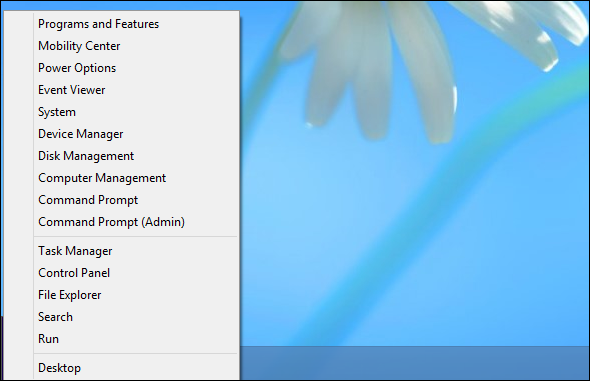
Kilit Ekranını Gizle
Kilit ekranı bir tablette iyi olabilir, ancak dokunmatik olmayan bir makine kullanıyorsanız, giriş işlemine ek bir tuşa basma ekler.
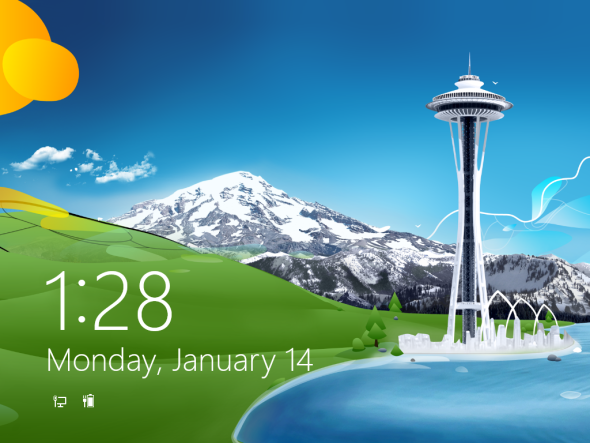
Kilit ekranını devre dışı bırakmak için Not Defteri'ni açın ve aşağıdaki kodu Not Defteri penceresine kopyalayın:
Windows Kayıt Defteri Düzenleyicisi Sürüm 5.00 [HKEY_LOCAL_MACHINE \ SOFTWARE \ Policies \ Microsoft \ Windows \ Personalization] "NoLockScreen" = dword: 00000001
Yeni dosyayı bir .reg uzantısıyla kaydedin. Örneğin, şöyle bir ad verin:
nolockscreen.reg
Bilgilerini kayıt defterinize eklemek için .reg dosyasını çift tıklatın ve bilgisayarınızı yeniden başlatın. Bilgisayarınız her zaman kilit ekranını atlayacak ve doğrudan giriş ekranına gidecek ve size bir tuşa basarak kaydedecektir.
Masaüstünde Pencere Yapışmalarını Önleme
Windows 7'de olduğu gibi, Windows 8 Yapış özelliği Windows'u Win 7 Kullanıcısı Gibi Yapmanıza Yardımcı Olan 3 Program Daha fazla oku pencereleri otomatik olarak ekranın kenarına yaslamak için. Bu özelliği devre dışı bırakmak istiyorsanız, bunu Erişim Kolaylığı Merkezi'nden yapabilirsiniz.
Erişim Kolaylığı Merkezi'ni açmak için Windows Tuşu + U tuşlarına basın ve ardından Fareyi daha kolay kullanın seçeneğini tıklatın. Etkinleştir Ekranın kenarına taşındığında pencerelerin otomatik olarak düzenlenmesini önleyin onay kutusunu işaretleyin. Yapış özelliği devre dışı bırakılacak.
Klavye Kısayollarını Kullanma
Klavye kısayolları, Windows 8'de gezinmeyi çok daha kolaylaştırır. Farenizi ekranın sağ üst veya sağ alt köşelerine getirip ekranın ortasına doğru hareket ettirerek takılar çubuğuna erişmek yerine Windows tuşu + C'ye basmanız yeterlidir. Ayrı ayrı düğmelere erişmek için Windows tuşu + I kısayolu gibi kısayollar da vardır.
Bu klavye kısayollarını öğrenmek için ücretsiz Windows 8 klavye kısayolları hile sayfası Windows Klavye Kısayolları 101: Nihai KılavuzKlavye kısayolları size saatlerce zaman kazandırabilir. Evrensel Windows klavye kısayollarına, belirli programlar için klavye numaralarına ve çalışmanızı hızlandırmak için birkaç ipucuna hakim olun. Daha fazla oku . Windows 8'de gerçekten ustalaşmak için, Windows 8'i kullanmaya başlamak için ücretsiz kılavuzumuzu indirdiğinizden emin olun.
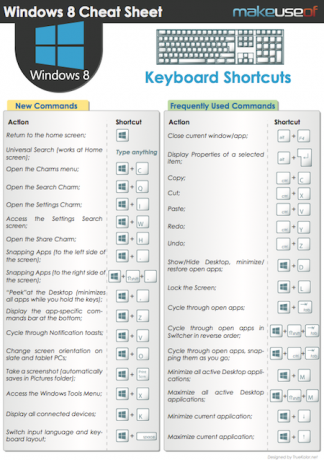
Windows 8 için kendi ayarlarınızı yaptınız mı? Bir yorum bırakın ve Windows 8'i daha tanıdık ve kullanımı daha kolay hissettirmek için en sevdiğiniz püf noktalarını ve ince ayarları bize bildirin.
Chris Hoffman, Eugene, Oregon'da yaşayan bir teknoloji blog yazarı ve çok yönlü teknoloji bağımlısı.